白云一键重装系统图文教程
分类:windows7教程 发布时间:2017-03-18 09:00:00
好多朋友都问系统之家小编白云一键重装系统要怎么使用,小编也非常无奈啊,那么到底白云一键重装系统要怎么使用呢?其实说起来方法还是蛮简单的,既然大家想要知道方法,下面小编就给大家带来白云一键重装系统图文教程吧。
运行下载后的“白云一键重装系统”并点击安装
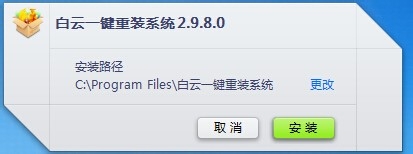
白云一键重装系统图文教程图1
选择需要重新安装的系统,并点击“一键极速重装”
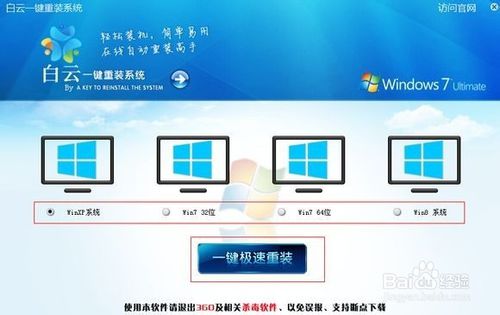
白云一键重装系统图文教程图2
点击“一键极速重装”后进入自动下载系统阶段,此时我们只需耐心等待系统下载完成即可。

白云一键重装系统图文教程图3
系统同步下载完成后,会弹出提示(倒计时20秒自动重启)重启开始重装系统的对话框,选择“是”即可马上重装。
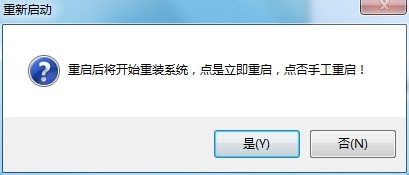
白云一键重装系统图文教程图4
重启后,会自动进入系统重装过程
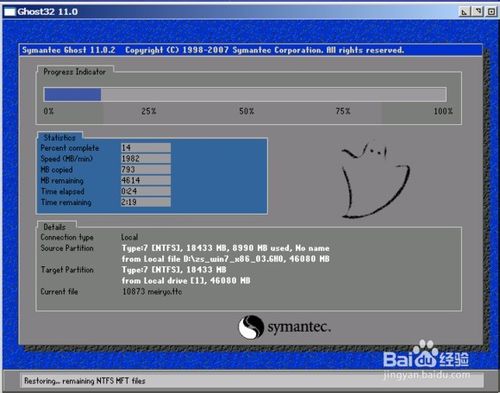
白云一键重装系统图文教程图5
经过第5步的ghost过程后会自动进入安装过程,就不上图片了
当第6步之后,系统就开始进入系统了

白云一键重装系统图文教程图6
大功告成!系统已经成功安装,从此再也不用担心电脑中毒了。。

白云一键重装系统图文教程图7
上述就是白云一键重装系统图文教程了,大家是否都已经掌握了这个方法呢?说实话小编觉得白云一键重装并不怎么样,如果大家想要体验最好的一键重装系统的话,不妨去试试系统之家一键重装大师吧,这款软件更好用更方便哦。推荐阅读:windowsxpsp3安装版。






 立即下载
立即下载







 魔法猪一健重装系统win10
魔法猪一健重装系统win10
 装机吧重装系统win10
装机吧重装系统win10
 系统之家一键重装
系统之家一键重装
 小白重装win10
小白重装win10
 杜特门窗管家 v1.2.31 官方版 - 专业的门窗管理工具,提升您的家居安全
杜特门窗管家 v1.2.31 官方版 - 专业的门窗管理工具,提升您的家居安全 免费下载DreamPlan(房屋设计软件) v6.80,打造梦想家园
免费下载DreamPlan(房屋设计软件) v6.80,打造梦想家园 全新升级!门窗天使 v2021官方版,保护您的家居安全
全新升级!门窗天使 v2021官方版,保护您的家居安全 创想3D家居设计 v2.0.0全新升级版,打造您的梦想家居
创想3D家居设计 v2.0.0全新升级版,打造您的梦想家居 全新升级!三维家3D云设计软件v2.2.0,打造您的梦想家园!
全新升级!三维家3D云设计软件v2.2.0,打造您的梦想家园! 全新升级!Sweet Home 3D官方版v7.0.2,打造梦想家园的室内装潢设计软件
全新升级!Sweet Home 3D官方版v7.0.2,打造梦想家园的室内装潢设计软件 优化后的标题
优化后的标题 最新版躺平设
最新版躺平设 每平每屋设计
每平每屋设计 [pCon planne
[pCon planne Ehome室内设
Ehome室内设 家居设计软件
家居设计软件 微信公众号
微信公众号

 抖音号
抖音号

 联系我们
联系我们
 常见问题
常见问题



